笔记本PPT怎么制作折叠字效果
日期:2018-03-06 23:26 作者:笔记本之家 来源:www.luobowin10.com
PPT怎么制作折叠字效果

反倒是如上图所示,通过一些文字变形小技巧以及背景明暗对比做出来的3D效果更加受人追捧。在本文中,小编图文详解使用PPT制作折叠字效果的方法。
1、使用矩形和梯形绘制墙面。为了表现出立体的转角效果,为矩形填充浅灰色(白色主题色系列中第二个),为梯形填充略深一些的灰色(白色主题色系列中第三个)。使用文本框工具插入文字内容,字号大小以适合左侧矩形排版为准。

2、同时选中标题和副标题的文本,复制并粘贴为图片格式(具体操作见荧光字效果教程中的相同步骤)。将图片格式的文字复制一份,最后分别按下图所示位置裁剪,一份保留左侧二分之一内容,一份保留右侧二分之一内容。裁剪后可移动试试是否能精准的拼合在一起。

3、选中右侧二分之一图片,在图片效果中设置三维变体-透视-右透视,进入图片格式详细设置菜单,调整X旋转和透视角度的数值以符合墙面透视,适度缩小以拼合左侧二分之一图片,作品便完成了。
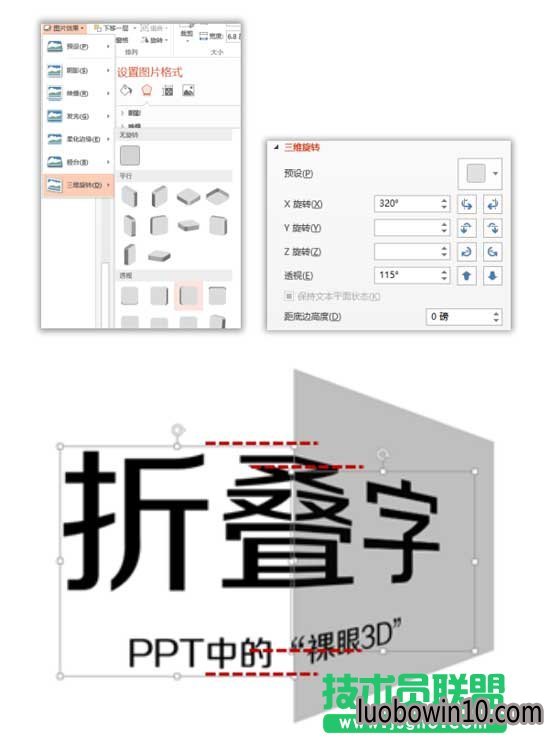
- 上一篇:笔记本无线路由器怎么选
- 下一篇:笔记本印象笔记如何跨平台自动备份短信
相关笔记本新闻资讯推荐
- win7系统恢复环境下选项丢失的修复方案 2019-03-05
- 秘招解决win10 32位系统开机画面异常 2018-08-19
- win10系统能上网但图标显示未连接的操作方案 2019-04-16
- win10系统iE脚本错误的设置办法 2019-04-15
- win10系统启动dota2游戏出现steam client not found的设置办法 2019-04-15
- win10系统计算机未响应的图文办法 2019-04-16
- 秋叶win8系统双击打不开jar文件怎么处理 2018-05-23
- win10系统待机断网的处理技巧 2019-04-16
- win10系统总是内存不足的办法介绍 2019-04-16
- win10系统任务栏无法锁定的处理步骤 2019-04-16
- win7系统频繁重启的设置方案 2019-02-26
- 巧妙解决win10 64位系统错误0x000006d18 2018-08-14
- 电脑公司专业版微软推送Win101809RS5快速预览版17634镜像 2018-04-02
- win10系统迅雷安装包点击无法打开安装或无效的图文技巧 2019-04-14
- win10系统修改注册表解决电脑总弹出error提示框问题的处理步骤 2019-04-14
- win7系统电脑隔一段时间就断网的解决方案 2019-02-28
- win10系统唤醒睡眠功能时电脑黑屏的还原教程 2019-04-15
- win7系统启动黑屏错误0xc000025 BCd损坏故障的解决技巧 2019-03-16
笔记本系统推荐
- 1笔记本Ghost Win10 x64(1809专业版)V2018.10(全网首发)
- 2笔记本 Ghost Win10 64位 纯净版 v2016.06(自动激活)
- 3笔记本Ghost win10x86 稳定纯净版v2019.05(自动激活)
- 4雨林木风 64位win7免激活旗舰版v2022.10
- 5笔记本Ghost Win10 x64 好用纯净版V2019.02月(永久激活)
- 6笔记本Ghost Win10 X32位 快速装机版V201701(绝对激活)
- 7笔记本Ghost win10x86 最新纯净版2019.03月(永久激活)
- 8笔记本Ghost Win10 32位 万能纯净版v2018.03(免激活)
笔记本新闻资讯排行
- win10系统笔记本电脑光驱打不开的技巧介绍 2019-04-13
- win10系统安装sQL server提示重新启动计算机失败 2019-04-15
- win10系统突然变成xp界面的处理技巧 2019-04-15
- win10系统下sfcscannow命令的使用方法 2018-12-22
- win10系统笔记本刷完bios黑屏的图文办法 2019-04-15
- win7系统系统U盘格式化失败的恢复方法 2019-02-23
- win10系统网络适配器打不开的修复技巧 2019-04-14
- 剖析win10旗舰版系统桌面文件夹没有法被创建 2018-08-02
- Win10 u青菜系统下载查看驱动是否完全安装的技巧 2018-03-03
- win10系统看不了GiF图片的解决技巧 2019-04-14
 笔记本系统之家
笔记本系统之家






